Јесте ли били ви врло добро ове године? Да ли вас је Деда Мраз размазио и да ли сте јутрос отворили потпуно нови Мац испод јелке? Честитамо, љубоморни смо... али не тако љубоморни што не желимо да вас научимо како да почнете са новим Мац -ом, тако да можете да уживате у њему од првог дана.
У овом практичном водичу провешћемо вас кроз почетно подешавање; научићемо вас неким сјајним подешавањима која ће побољшати ваше искуство са ОС Кс; представиће вам неке од најбољих апликација које Мац нуди; и рећи вам о неким сјајним додацима без којих једноставно не бисте требали остати.
Ево нашег водича за постављање вашег новог Мац -а на прави начин.
Почетно подешавање

У почетку нећете имати превише проблема при подешавању Мац -а. Једноставно прикључите кабл за напајање и све УСБ периферне уређаје које имате и спремни сте за рад. Међутим, препоручујемо вам да приликом оригиналног распакивања вашег новог Маца потрудите да не поцепате оригиналну кутију и да је не бацате.
Зашто? Ако нешто заврши са вашим Мац -ом - било да је неисправан или неисправан модел - биће вам потребно његово оригинално паковање (под условом да сте још увек у року Аппле -ове политике враћања). Осим тога, требало би да проверите да ли на вашем Мац рачунару постоје очигледни недостаци или оштећења, а такође и да сачувате датум како бисте знали када ће ваша гаранција престати. За више почетних савета за распакивање погледајте наш чланак
овде.Након што повежете све каблове за напајање, Мац рачунари се постављају безболно, углавном захваљујући програму који се покреће када сте га први пут подесили под именом Сетуп Ассистант, који вас води кроз процес почетка рада на новом Мац.
Углавном, током процеса подешавања, можете само следити упутства на екрану. Међутим, када дођете до тачке у којој вас помоћник за постављање пита: „Да ли већ поседујете Мац?“, Можда ћете желети да направите паузу.
У суштини, оно што се дешава у овом кораку је да изаберете да ли желите да пренесете своје старе податке са претходног Мац -а на свој нова машина, било путем Етхернет -а, Фиревире -а, УСБ -а или ВиФи -а. Ово би могло изгледати као да нема проблема, али постоји много добрих разлога зашто могло би почети што је могуће новије: посебно, потпуни пренос система често може успорити нове Мац рачунаре захваљујући хрпи наслеђене верзије.

Ако сте стари Мац држали прилично чистим, на вама је како желите да наставите. Лично, препоручујемо делимичну миграцију, у којој само мигрирате фасциклу „Корисници“. Мораћете да поново инсталирате старе апликације и поново прилагодите поставке, али вероватно нећете наследити ниједну наслеђе које изазива успоравање и гарантујете да имате само најновије верзије свог софтвера машина.
У сваком случају, ако се одлучите за миграцију, покушајте то учинити путем Етхернета или Фиревире -а: УСБ и ВиФи трају много дуже и нису увек поуздани.
У реду, скоро сте завршили. У последњем кораку ћете, међутим, научити како помицање сада функционише у Лиону. Ово може бити збуњујуће, јер помицање на новом Мацу не само да функционише другачије него на рачунару, него чак и другачије него на претходним Мац оперативним системима! У овом последњем кораку видећете како да користите нови систем покрета покретан додиром у Лиону. У зависности од типа уносног уређаја заснованог на додир (Магиц Моусе, Магиц Трацкпад или интегрисани трацкпад), видећете опис како да се крећете. Пратите упутства да бисте се померали надоле кроз област за текст и кликните на дугме Започни коришћење Мац ОС Кс Лион. Не брините, ако мрзите функцију „обрнутог померања“ ОС Кс Лион, показаћемо вам како да је искључите у следећем одељку.
Основне измене

Уверите се да је софтвер ажуриран: Ово је једноставно. Прва ствар коју треба да урадите када покренете нови Мац је да кликнете на Апплеов логотип у горњем левом углу на екрану и кликните на „Ажурирање софтвера“, који ће вам рећи који је нови софтвер доступан за вас систем.

Искључите обрнуто померање: Заправо је прилично лако искључити обрнуто или „природно“ помицање у Лаву. Све што треба да урадите је да промените једноставно подешавање у системским поставкама вашег Мац -а.
Ако користите МацБоок или десктоп рачунар са Магиц Трацкпад -ом или Магиц Моусе -ом, то је једноставно као да одете у мени „Трацкпад“ на Системске поставке и кликом на „Померање и зумирање“. У том прозору поништите избор „Смер померања: природно“. Обрнуто помицање ће бити онемогућен.
Ако не користите трацкпад или Магиц Моусе, можете онемогућити обрнуто померање у опцијама „Моусе“. Опозовите избор „Помери садржај у смеру кретања прста приликом померања или навигације“ и спремни сте!

Поправите прикључну станицу У ОС Кс Лион, подразумевано, иконе апликација на пристаништу нису анимиране и не постоји начин да се каже које су апликације отворене, а које нису. Идите на да бисте могли на први поглед рећи које сте апликације отворили Системске поставке> Прикључна станица и укључите опцију „Прикажи индикаторске лампице за отворене апликације“ и потврдите избор у пољу за потврду „Анимирај отварање апликација“.
Док сте овде, искључимо и увећање прикључне станице. Изгледа уредно када први пут користите Мац, али непотребно бљескање брзо постаје досадно. Под Системске поставке> Доцк, уклоните ознаку из поља „Увећање“. Док већ радите на томе, можда бисте желели да и Доцк учините што је могуће мањим: велико пристаниште заузима вредне пикселе екрана!
Коначно, подразумевано, ОС Кс ставља гомилу икона у вашу док, под претпоставком да ћете га користити као покретач. Лично, више волимо пристаниште које садржи минимум икона, задано, од мале шачице програма које дословно никада нисмо затворили. Предлажемо да урадите исто, превуците иконе са прикључне станице и замените их апликацијама које најчешће користите. Шта уместо тога треба да користите за покретање апликација? Алфред, до којег ћемо доћи у одељку о основним апликацијама у наставку.

Онемогућите аутоматско исправљање - У Лиону, ОС Кс подразумевано исправља грешке у куцању, баш као и у иОС -у. Проблем? ОС Кс није баш добар у схватању шта је правописна грешка, а шта није, а када ОС Кс „поправи“ правописне грешке, то чини невидљиво, а да вас не упозори на чињеницу. Иритативно. Искључите га тако што ћете отићи на Системске поставке> Језик и текст> Текст и уклоните ознаку „Аутоматски исправи правопис“

Искључите контролну таблу као размак - ОС Кс Лион подразумевано укључује контролну таблу - ОС Кс -ов центар виџета - као виртуелни простор у оквиру контроле мисије, који вам омогућава да видите преглед свега што ради на вашем Мац рачунару. Није велика ствар, али може бити досадно: искључите опцију тако што ћете отићи на Системске поставке> Контрола мисије и уклоните ознаку „Прикажи контролну таблу као размак“.
Основне апликације

Постоји мноштво апликација које можете користити на свом новом Мацу. Завршили смо бројниКарактеристике о овоме, али ево наше листе, сведене на голе ствари.
- Гровл: Додаје једноставан систем обавештавања у ОС Кс тако да апликације могу да извештавају када, на пример, заврше задатак. Додаци су доступни за многе уграђене ОС Кс апликације, а многе апликације независних произвођача такође подржавају Гровл. Доступно за 1,99 УСД из Апп Сторе -а.
- ЦламКсав: Додаје скенирање вируса на захтев у ОС Кс. За разлику од других антивирусних програма, ЦламКсав не остаје присутан у меморији. Можете га покренути да скенирате све датотеке које изгледају сумњиво, попут оних које сте преузели са мање угледне веб локације. Доступно бесплатно путем Апп Сторе -а. (Такође видети Сопхос Антивирус за Мац, који омогућава скенирање за резиденте и бесплатан је за кућне кориснике.)
- Тхе Унарцхивер: Знатно проширује знање ОС Кс о форматима компримованих датотека, посебно додајући могућност проширења РАР, 7-зип, ЛхА и СтуффИт формата. Проширује датотеке на једноставан начин, попут уграђеног алата за компримовање. Бесплатно преко Апп Сторе -а.
- Мали Снич: ОС Кс већ има моћан заштитни зид који штити ваш рачунар од улазних веза, али Литтле Снитцх додаје одлазни заштитни зид за ОС Кс. Ово вам омогућава да контролишете које апликације имају приступ Интернету и на тај начин потенцијално блокирате злонамерне кориснике софтвера или једноставно зауставите софтвер да „телефонира кући“. Литтле Снитцх се може купити за 29,95 УСД од аутора веб сајт.
- уТоррент: Постоји низ БитТоррент клијената за ОС Кс, али ово је можда најпотпунији и често се ажурира новим функцијама. Бесплатно преузимање са веб локације програмера.
- Цибердуцк: Програм за пренос датотека који ради са ФТП, СФТП, ВебДав, Амазон С3, Гоогле складиштем (укључујући Гоогле документе), Мицрософт Азуре и Рацкспаце Цлоуд датотекама. Може се купити преко Апп Сторе-а за 23,99 УСД, али бесплатна верзија програма за донације доступна је са веб локације.
- радим: Сопствени канцеларијски пакет компаније Аппле, који се састоји од страница (процесор текста), бројева (табела) и Кеиноте (презентације). Сви су препуни функција плус једноставност употребе и одличан дизајн који се очекује од Аппле производа, али, можда најважније, апликације се такође интегришу 100 % са функцијама ОС Кс Лион, као што су Верзије. Постоје верзије иВорк апликација доступне и за иПхоне/иПад. Свака компонента иВорк -а за ОС Кс купује се засебно у Апп Сторе -у за 19,99 УСД.
- ВМвареФусион: Креира виртуелне рачунаре у оквиру софтвера који вам омогућавају да покренете Мицрософт Виндовс, Линук или чак додатне инсталације ОС Кс Лион. Фусион је користан ако морате да покренете неки Виндовс софтвер или игре, али недовољно да гарантује потпуну верзију БоотЦамп инсталација оперативног система Виндовс, а такође можете приступити и унапред изграђеним машинама за које се понекад нуди преузимање. ВМваре Фусион је тренутно доступан за 49,99 УСД са веб локације ВМваре.
- Адиум: Клијент за размену тренутних порука који подржава скоро сваки постојећи протокол за ћаскање и потпуно се интегрише са адресар ОС Кс. Бесплатно преузимање са веб локације програмера.
- ВЛЦ: Подршка вашег Мац -а за видео и аудио датотеке је прилично добра, али још увек постоји неколико датотека које то откривају. Решење је употреба ВЛЦ -а, потпуно одвојене апликације за репродукцију која подржава скоро све. То је бесплатно преузимање са веб локације програмера. (Погледајте такође бесплатно Виндовс Медиа компоненте за КуицкТиме додатак, који доноси подршку за преглед Виндовс медијских датотека у ОС Кс, и Периан, који додаје подршку за разне друге формате медијских датотека у КуицкТиме и опет је бесплатан.)
- 1Пассворд: 1Пассворд на Мац рачунару делује као ваш лични трезор за чување осетљивих података, као што су лозинке и бројеви кредитних картица. Не само да можете да складиштите своје податке за пријављивање и да их аутоматски попуните приликом прегледавања интернета, већ ће 1Пассворд шифровати вашу базу података како би била заштићена као Форт Кнок.
- Алфред: Покрили смо верзију 1.0 за Алфред опширно на веб локацији, и јасно је да Алфред заслужује да буде међу највишим ранговима иновативних Мац апликација за 2011. Лагани услужни програм за покретање чини управљање Мац -ом угодним, а постоји и много доступних додатака за фино подешавање вашег искуства. Не дозволите да вас слатки шешир завара, Алфред се не петља - он ради ствари.
- Еверноте: Ако већ не користите Еверноте, недостаје вам робустан, поједностављен алат за продуктивност за управљање вашим дигиталним животом. Апликација за прављење белешки/обавеза доступна је на свакој замисливој платформи, а апликација Мац делује као чвориште за прикупљање информација и унос великих количина података.
Основни прибор

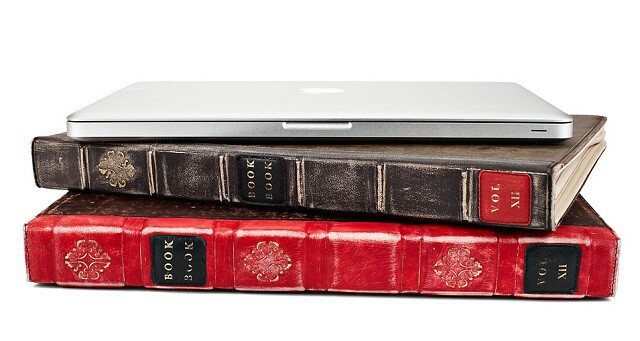
Тхундерболт Дисплаи - Ако вам је потребан спољни екран за ваш Мац или МацБоок, ово је најбољи који можете добити. Није изненађење, то је направио сам Аппле, и док хоће коштало те прилично пени, ово је екран који ћете имати годинама, а чак ради и као Тхундерболт чвориште за све ваше остале уређаје.
БоокБоок Цасе - Лепи смо велики фанови од БоокБоок футрола случају, било да се ради о верзији за МацБоок Аир, Про или иПад. Као једном смо писали, „Оно што БоокБоок чини је успостављање везе са људима који имају добар смисао за хумор о стварима и интуитивно Схватите да постоји нешто глупо у томе што лаптоп рачунар попут МацБоок Аир -а изгледа као реквизит Гандалфа Сивог библиотека. Наравно, футрола за књижицу изгледа супер, али такође је смешно. То је иронија против псеудо-интелектуалаца и књижевних позера. То је шала." Ми то волимо.

ПлугБуг - Озбиљно, шта је толико требало некоме да смисли ово једноставно решење? Тхе ПлугБуг је потпуно јединствен, све у једном, двоструки пуњач за МацБоок + иПад или иПхоне. Ослобађајући додатну електричну утичницу, ПлугБуг обезбеђује довољно сока за пуњење два ваша Аппле гаџета, а при том вам одузима простор. То је одлично решење за нас који се уморимо од ношења два адаптера за напајање и мрзимо да гледамо нарушени неред каблова у близини електричне утичнице.

БоокАрц - Ако желите да повежете Мац лаптоп са спољном тастатуром или монитором, БоокАрц је најбоље решење, са стилом који би чак и Џонију Ајву пријао.

Ако користите Аппле -ову Блуетоотх тастатуру и Магиц Трацкпад са Мац рачунаром или лаптопом, Твелвесоутх -ова Чаробни штапић паметно ће их спојити у један уређај. Како то функционише? То је полуцилиндрични држач који шкљоцне уз кућиште батерије, чврсто спајајући тастатуру и трацкпад када се поставе један поред другог у десној или левој конфигурацији. Одлично за одржавање радне површине уредном, посебно за само $29.99.
То је отприлике то за сада! Уживајте у свом новом Мацу, а ако мислите да смо нешто превидели, оставите коментар испод!


